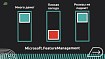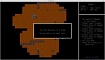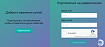Хочу поделиться опытом использования нового User Manager в Mikrotik ROS 7 для Wi-Fi. Многое в статье типично, но есть моменты, найденные опытным путем.
Задача - покрыть Wi-Fi трехэтажное здание, подключить около 100 пользователей поэтапно с небольшими вложениями.
Все начиналось хорошо - для небольшого объекта купили Mikrotik - маршрутизатор RB750Gr3 и несколько точек доступа RB952, которые заодно управляемые коммутаторы. Настроил CAPsMAN, с несколькими SSID и VLAN, авторизация WPA2 PSK с проверкой MAC через Access List, ограничение скорости через Quenes. Работало просто и стабильно. Недостаток - сложность узнать MAC у пользователя, с учетом опции "случайный MAC" в устройствах. Зато удобно давать доступ по маске MAC, например для одинаковых ноутбуков.
Расстановка точек доступа и каналы просчитаны в Ekahau на перспективу расширения.

Для расширения покрытия "спонсоры" подарили много маршрутизаторов TP-Link TL-WR841. Почему TP-Link - не спрашивайте, будь они неладны... принцип "дают - бери". Не использовать их и ждать нормальное оборудование не вариант из-за будущих санкций "мы вам дарим, а вам не надо?...". Бюджет живет своей труднообъяснимой жизнью.
Первая мысль - прошить TP-Link DDWRT для поддержки VLAN, но на нашу аппаратную ревизию нет прошивок.
Пришлось придумывать "грабли" для интеграции TP-Link. Важно сделать единую простую авторизацию пользователей с привязкой к MAC, по возможности учет сессий и ограничение скорости.
Логично использовать EAP и единый RADIUS сервер (ранее его не было, AD в организации не используется). Как раз Mikrotik анонсировал новый User Manager в Mikrotik ROS 7 с поддержкой Wi-Fi EAP. В новой версии многое изменилось, документации толком нету. TP-Link тоже поддерживает Wi-Fi Enterprise (EAP).

Настройка RADIUS
Обновляем Mikrotik до ROS >7.
Устанавливаем пакет User Manager.
ROS 7.1 и User Manager Создаем и подписываем сертификат
Самоподписанный сертификат Активируем User Manager с нашим сертификатом
User Manager Добавляем точки доступа с EAP.
Name - любое интуитивное. Secret - пароль одинаковый для точки, IP - адрес точки.
Для CAPsMAN адрес менеджера 
Для TP-Link адрес точки
Настройка CAPsMAN
Типичные настройки пропускаю, есть нюансы EAP.
Формат Caller ID - по MAC для привязки устройств к учетным записям
Caller ID Авторизация на Radius - EAP сквозное.

EAP авторизация
Настройка TP-Link
Важно обновить TP-Link и настроить как Access Point со статическим IP, включить в VLAN WiFi, по другому он отказывался работать. Отключить встроенный DHCP, тк он бывает сам его включает.
Авторизацию выбрать WPA2 Enterprise. Важно указать адрес RADIUS из этого же VLAN WiFi, с другими подсетями он не работает. Пароль, которые в User Manager.
WPA2 Enterprise
Создание учетных записей
В User Manager создаем учётки пользователей. Caller ID указываем Bind - для запоминания MAC при первом подключении. Это избавляет от поиска МАС у пользователей.
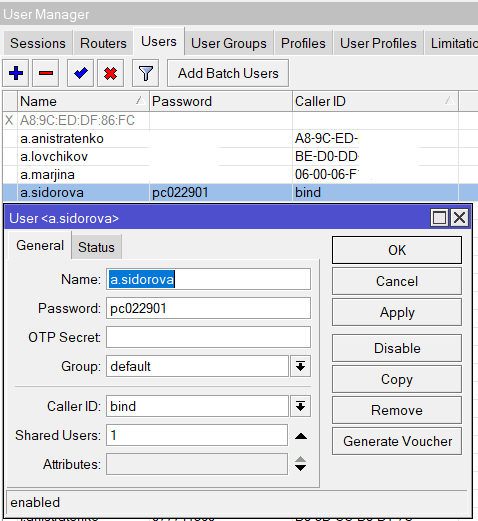
Создание User Появление МАС в поле Caller ID - означает успешную авторизацию пользователя.
При смене устройства у пользователя - вручную Caller ID сбросить на Bind.
Контроль точек и пользователей
Контроль запросов авторизации в статистике Router

Контроль запросов Контроль авторизации по пользователям к сожалению отсутствует при таком зоопарке оборудования. При использовании Mikrotik можно настроить MAC Accounting и видеть сессии пользователей.
Лимитировать траффик и скорость в профилях User Manager также нет возможности по этим же причинам.
Подключение пользователей
Пользователь просто вводит логин/пароль!

В итоге:
Получилась единая сеть WiFi с единой авторизацией.
Качественные показатели работы WiFi не затрагиваю - это отдельная тема, не за бюджетные деньги)
Не важно в зоне действия какой точки находится пользователь - авторизация прозрачная.
Роуминг условный - между точками CAPsMAN переключение быстрое на основе уровня сигнала, между TP-Link дольше, но некритично 1-2 сек.
Не важно какое устройство подключается - смартфон, планшет, ноутбук.
Устройства с неавторизованными МАС игнорируются. При рандомных МАС убирается параметр Caller ID.
При развертывании AD, авторизацию пользователей легко перенастроить на NPS.